
無断転載はCOPYTRACKで監視すべし!自分の作品を守ろう!
定期的にTwitterで目にする「無断で画像が使用された!!!」という嘆きのツイート。つい最近も、ブログの画像を無断で広告に使われてしまったという方のツイートが拡散されていましたが、こういうお話ってなかなか跡を絶たないですよね。
ブログやSNSで自身の作品や写真を公開する方も多いので、心配な方も多いはず。そんな方におすすめなのが、COPYTRACK(コピートラック)というサービスです。

出典元:COPYTRACK公式ページ→https://www.copytrack.com/ja/
COPYTRACKのサービスをざっくり説明すると
「画像の無断転載を見つけ出し、必要であれば使用料の請求を代行してくれる」というもの。
知人に教えられて知ったのですが、これがとってもいいサービスなのです。
というのも、私自身がこのCOPYTRACKを使って無断転載を見つけ使用料をきちんと支払ってもらうことができたから。
今回は、COPYTRACKの登録・利用手順や注意点など、さらっとまとめてみようと思います。
①COPYTRACKのアカウント作成方法
登録は無料。オンライン上で簡単に登録する事ができます。
トップページの「無料登録」ボタンを押すと、下記の画面に切り替わります。各項目を入力して「アカウント作成」をクリック。

次に、以下の画面に切り替わります。

自分が該当するのものを選択してクリック。
次に、こちらの画面に切り替わります。

選択の部分にカーソルを持っていくと、以下の画面のように選択肢が出てきます。

ちなみにここはスキップして後で設定することもできます。
②確認メールが届く
しばらくすると、以下のような確認メールが届きます。
「Confirm Mail Address」をクリックして承認します。

③ダッシュボードに入れたか確認

このような画面になっていればOK。
④画像をアップロードする
画面左側のメニューから「インポート」を選択します。
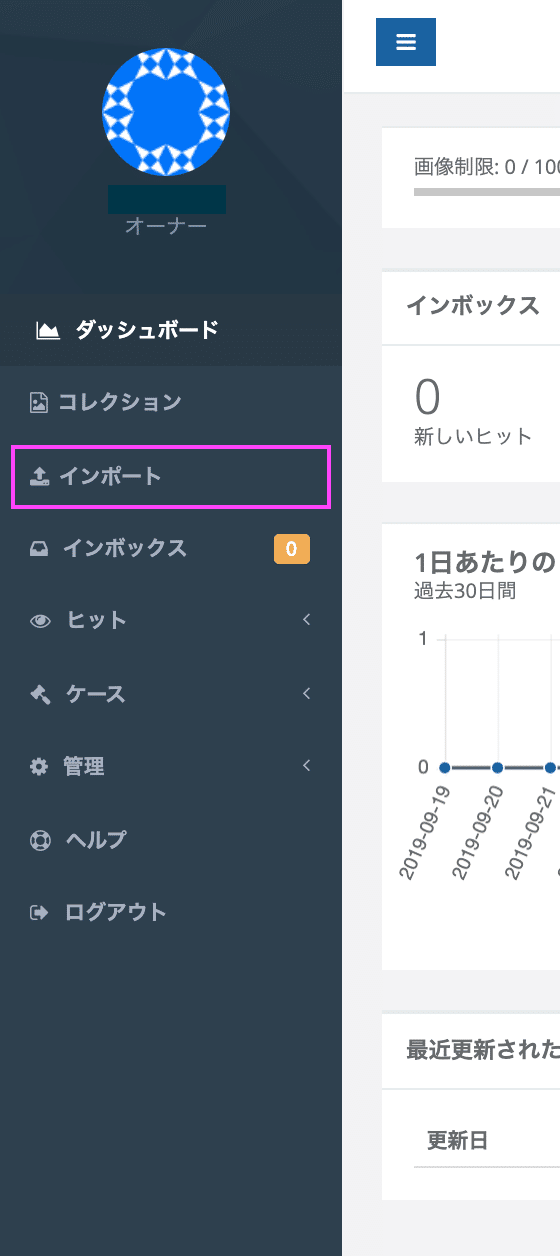
次に、この画面が表示されるので、データソースを選択します。
ちなみに「EyeEm」とは画像共有アプリなのですが、使っていない方は右側のアイコンをクリックでOK。

次に以下の画面が表示されたら、画像を格納するコレクションを選択します。初めての利用のときにはコレクションがまだできていないので、「新しいコレクションを作成」にして、コレクション名をつけていきます。
ちなみに私の場合はコレクションをブログ用とかSNS用とかその他で分けています。Descriptionというところは特に入力しなくてもOK。
どんな画像を保管するのかなどルールを書いてもOK。メモ欄と思っておけばよいでしょう。

「続ける」をクリックすると、アップロードの画面に切り替わります。
グレーのエリアに画像をドラッグ&ドロップすると、アップロードができます。(グレーエリアをクリックでフォルダからの選択も可能)

ちなみにちょっとした注意点を。アップロードする画像は、600px以上のサイズである必要があります。
ここまで来たら、COPYTRACKのクローラーが画像を探してきてくれます。
⑤メールで届く依頼確認書にサインして返送
アカウントの登録から数日後に「依頼確認書サインのお願い」というメールが届きます。これは、「使用料を請求するケースになった場合その手続をCOPYTRACKにおまかせするよ」というような書類です。これを提出しておけば、スムーズに事が運びます。
ここまでが、使い始めるために必要な動きです。実際のケースでのやりとりについては、今後要望があれば書こうかなぁ・・・と。
COPYTRACKの手数料
COPYTRACKで画像を登録し、クローラーに無断転載を探してもらうのには、費用は一切かかりませんが、実際に無断転載を発見し使用料を請求してそれが支払われた場合は、COPYTRACK側に支払う手数料が差し引かれて入金されます。
2019年10月現在の手数料はこのようになっています。
サービス利用 無料
事後ライセンスの成功報酬 30 %
任意回収の成功報酬 30 %
※日本国内での無断使用のケースの任意回収は行っておりません。
裁判外で弁護士による損害賠償請求における成功報酬 45 %
※日本国内での無断使用のケースの損害賠償請求は協力弁護士の裁量によります。
裁判での損害賠償請求における成功報酬 45 %
※日本国内での無断使用のケースの損害賠償請求は協力弁護士の裁量によります。
出典:COPYTRACKの料金ページ https://www.copytrack.com/ja/price/
COPYTRACKで扱えないケース
商用利用の無断転載については、COPYTRACKで扱えるのですが商用利用ではない個人ブログなどはケース(使用料を請求できる案件)として対応できないようです。
また、連絡先(住所や電話番号など)が特定できない場合も、ケースとして扱えないようです。
使用料の受け取りに関する注意点
ちなみに、COPYTRACKが回収した使用料はユーロで海外から送金されるので、受け取るには金融機関の手数料がかかります。
この手数料が結構痛い。
なので、海外送金の手数料が低い金融機関で登録しておく事をおすすめします。
COPYTRACKの使い方まとめ
自分が一度世に放った画像や作品が、無断転載されていないか監視するのって、自分じゃほぼ不可能です。かといって野放しは絶対に避けたいところ。なので、こういったサービスを利用して使われてしまったらキチッと費用をいただく事も大切!
自分に支払われるはずだった報酬を、COPYTRACKがしっかり回収してくれます。事を荒立てたくないからといって、費用を請求せずにモヤモヤするよりも、COPYTRACKにおまかせしてサクッと解決できた方が心理的負担も少ないと思います。
少しでも不安がある方は、ぜひ登録をご検討してみてくださいね。
読んでくださり、ありがとうございます! シェアや「スキ」していただくとめっちゃ喜びます!
